这篇文章主要介绍OpenCV 3.1.0+VS2015开发环境配置的示例分析,文中介绍的非常详细,具有一定的参考价值,感兴趣的小伙伴们一定要看完!
具体内容如下
一、准备工作
a、vs2015环境
b、从https://opencv.org/下载
二、开始安装
a、双击 得到如下配置安装路径:
得到如下配置安装路径:

b、设置一个路径,点击extract开始安装:
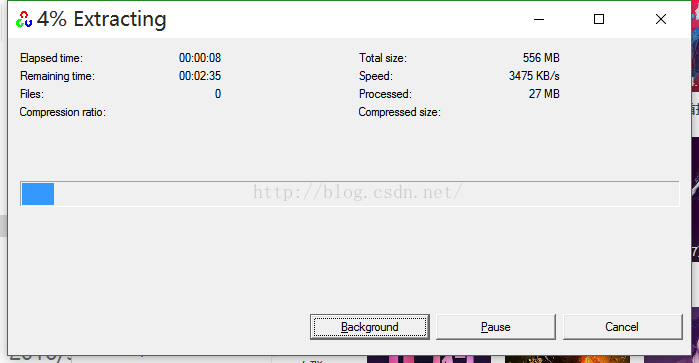
三、配置环境变量
上述步骤完成之后,需要配置电脑的环境变量:电脑-》属性-》高级系统设置:
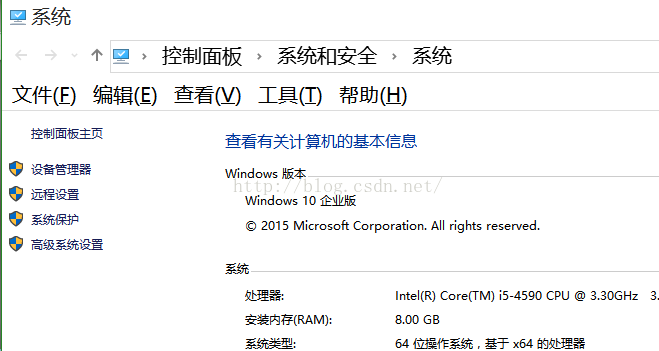
点击高级系统设置之后如下:
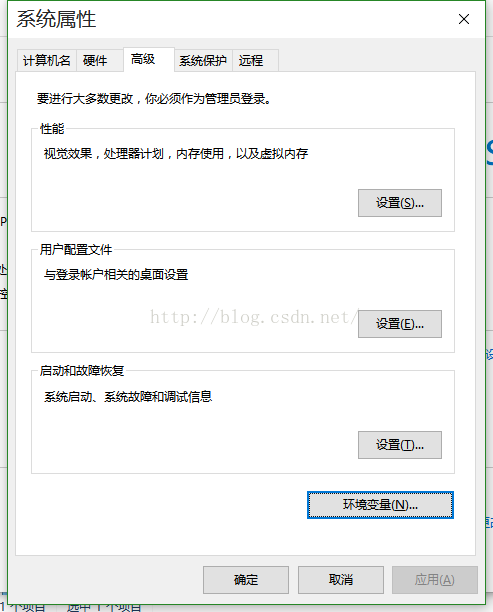
单击环境变量:对系统变量 path 添加: D:\opencv3.1.0\opencv\build\x64\vc14\bin
注意前面改成自己相应的路径
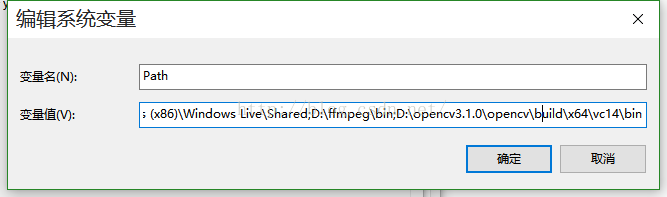
点击确定之后,重启电脑,一定要重启电脑。
四、配置项目
a、重启电脑之后,新建项目,右击项目名称,选择属性:
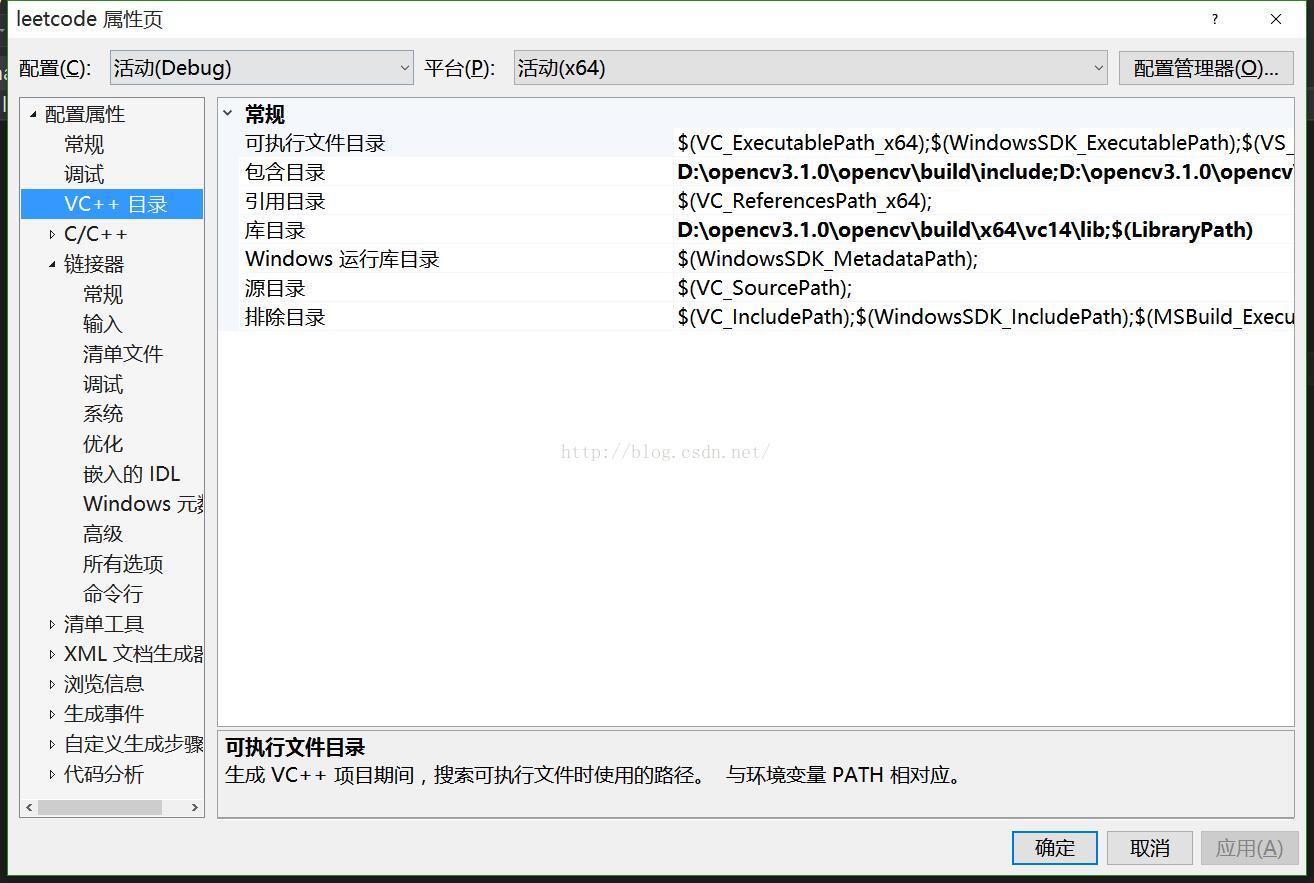
在配置属性-》vc目录,修改包含目录:
D:\opencv3.1.0\opencv\build\include\opencv2
D:\opencv3.1.0\opencv\build\include\opencv
D:\opencv3.1.0\opencv\build\include\
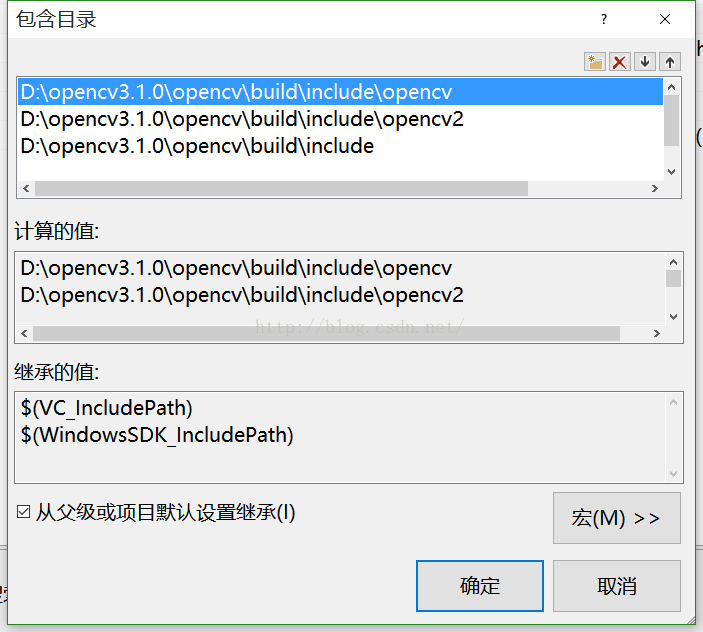
点击确定之后,修改库目录:
D:\opencv3.1.0\opencv\build\x64\vc14\lib
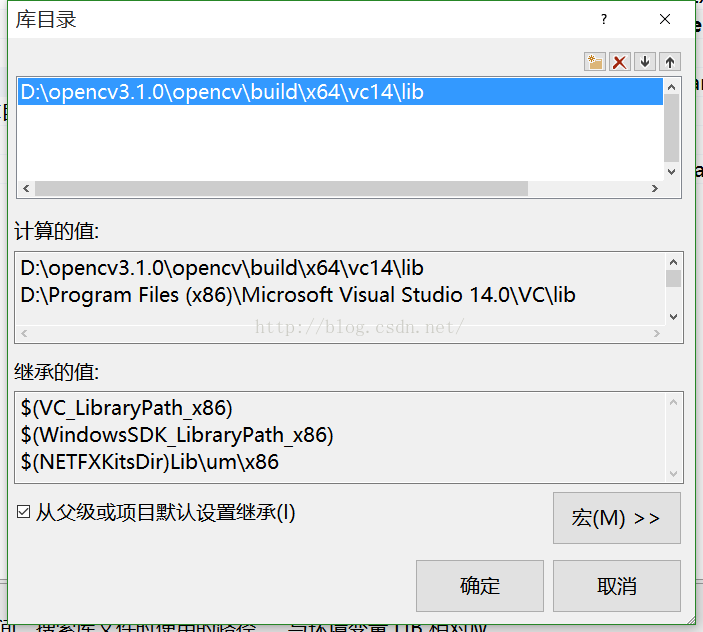
确定之后,链接器-》输入-》附加依赖项:
opencv_world310.lib
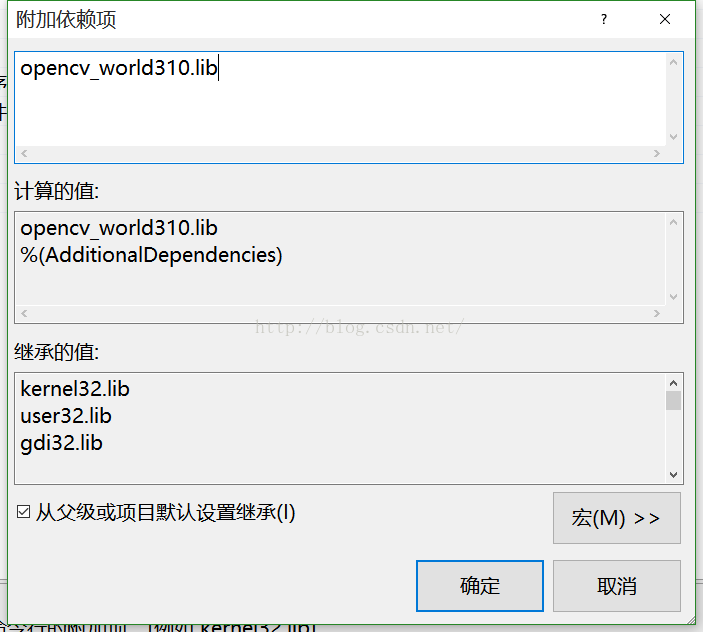
确定之后,用下面代码进行测试:
#include<iostream>
#include <opencv2/core/core.hpp>
#include <opencv2/highgui/highgui.hpp>
using namespace cv;
int main()
{
// 读入一张图片(游戏原画)
Mat img = imread("pic.jpg");
// 创建一个名为 "游戏原画"窗口
cvNamedWindow("游戏原画");
// 在窗口中显示游戏原画
imshow("游戏原画", img);
// 等待6000 ms后窗口自动关闭
waitKey(6000);
}以上是“OpenCV 3.1.0+VS2015开发环境配置的示例分析”这篇文章的所有内容,感谢各位的阅读!希望分享的内容对大家有帮助,更多相关知识,欢迎关注亿速云行业资讯频道!
免责声明:本站发布的内容(图片、视频和文字)以原创、转载和分享为主,文章观点不代表本网站立场,如果涉及侵权请联系站长邮箱:is@yisu.com进行举报,并提供相关证据,一经查实,将立刻删除涉嫌侵权内容。